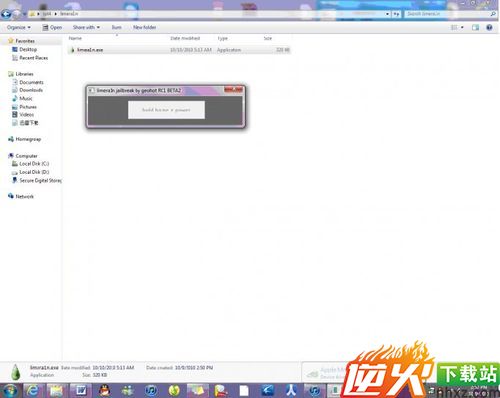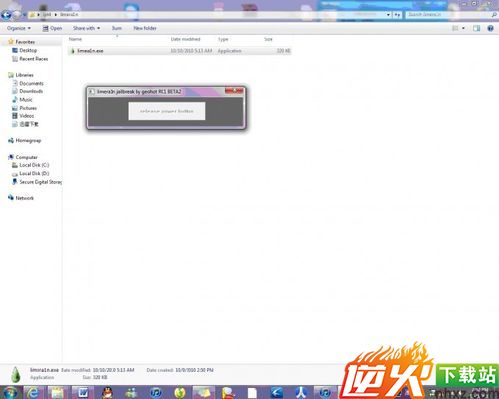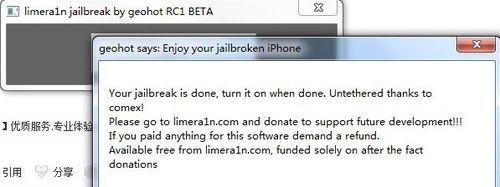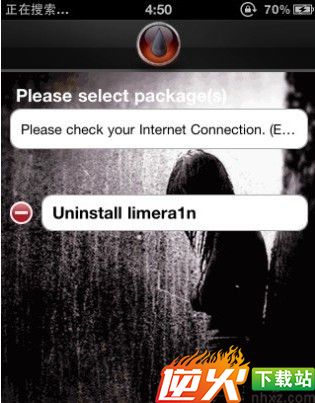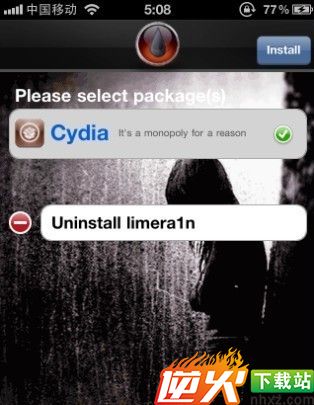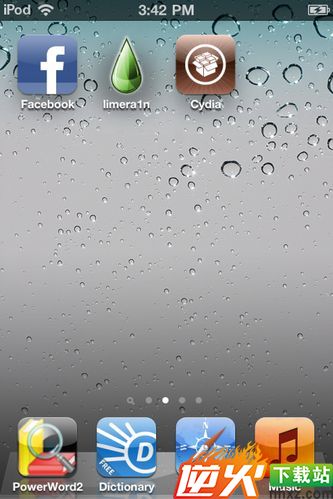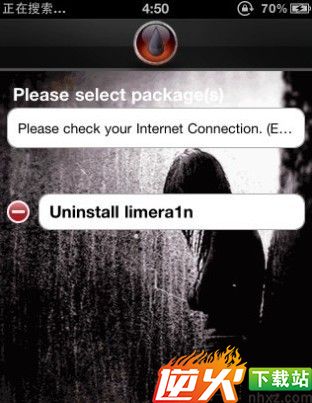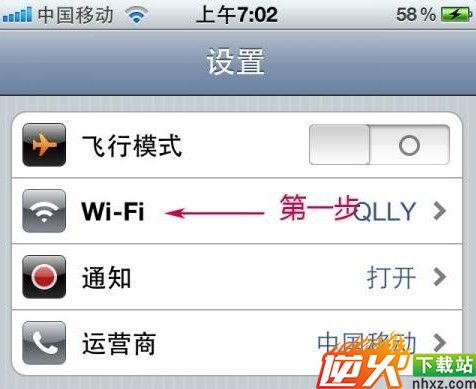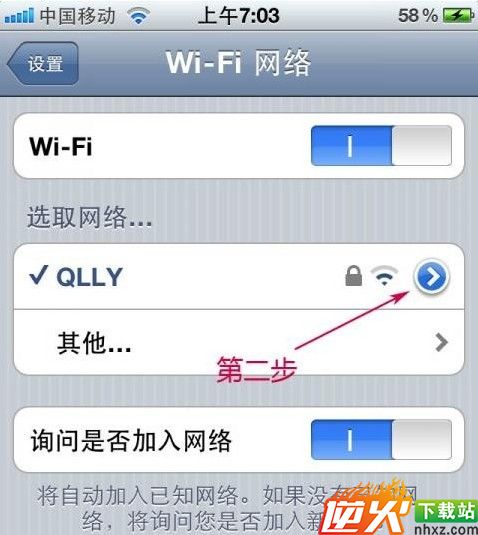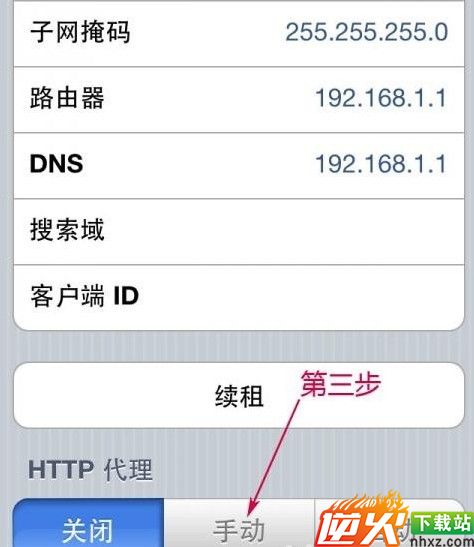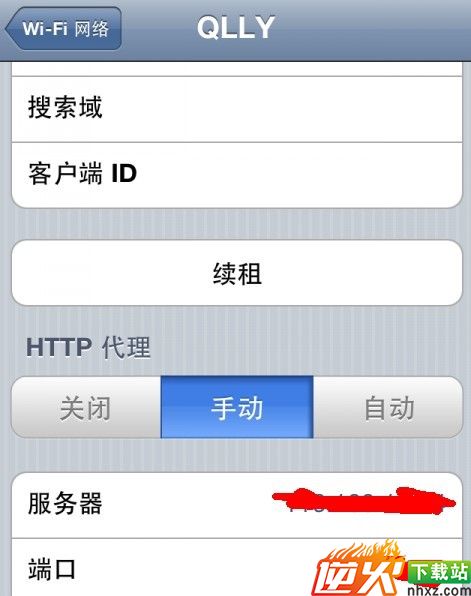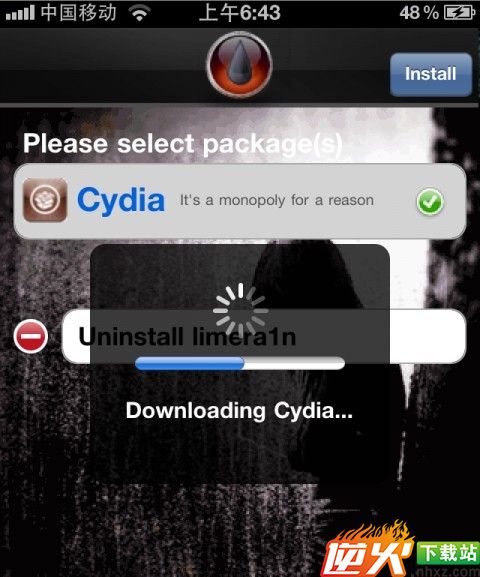itouch4越狱教程详解【图文】
编辑: admin 2017-09-07
-
实质上所谓的越狱也就是我们常说的破解 在ios设备中的越狱 指的就是在通过某种手段进行系统文件的更改来达到能够使得我们通过我们自己而不是苹果来进行软件的安装或系统文件的查看 而越狱后就可以安装破解的软件了;当然 越狱后依旧可以通过WiFi或是3G等来进行网络浏览 越狱对上网是没有影响的~
-
4
工具/原料
开始之前记得备份shsh。
SHSH简单来说就是能保证你的touch能正常使用和越狱的一个备案,因为当苹果每次发布新的固件后就会关闭对之前固件的验证,也就是说如果你没有及时的备份你SHSH就只能在白苹果或者误升级之后往上刷新的固件了,说白了就是如果你备份了每个版本固件的SHSH就可以绕开苹果的验证随意的刷之前的所有固件。每台机的SHSH就像人的身份证一样是不能通用,所以你不要去指望别人把自己的SHSH借给你来刷固件,因为这种方法是不可行的。so、要养成备份SHSH的良好习惯。
温馨提示:备份好你的SHSH后最好是再将它复制一份放在系统盘以外的地方以免重装系统或者还原时丢失。
设置/步骤
1首先安装Java程序然后打开umbrella-4.1.4
然后连上你的iphone
首选勾选advanced options
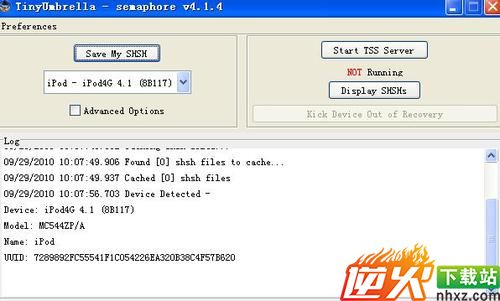 2这个时候你的touch信息就会读出
2这个时候你的touch信息就会读出 选择你要备份的device现在只能备份4.1 所有只能选ipod4g 4.1
request from选apple 。
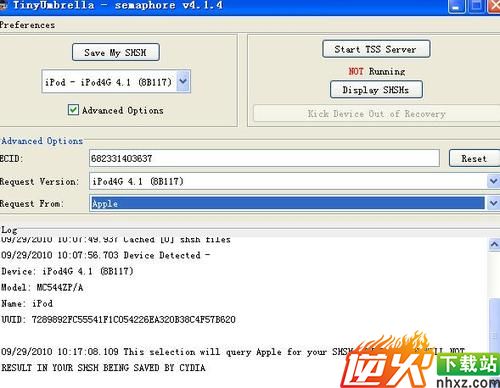 3最后点SAVE MY SHSH
3最后点SAVE MY SHSH SHSH保存路径,
XP系统为c:\document and setting\你的用户名\
win7系统为C:\Users\Administrator 文件夹名称为.shsh
或者点软件上的[Click Here to Open],就能打开shsh保存的文件夹了 4下载好 limera1n.exe
windows7下需要选中它单击右键 以管理员身份运行
Itouch 设置 飞行模式为开,然并连接wifi
点击出现的 make it ra1n
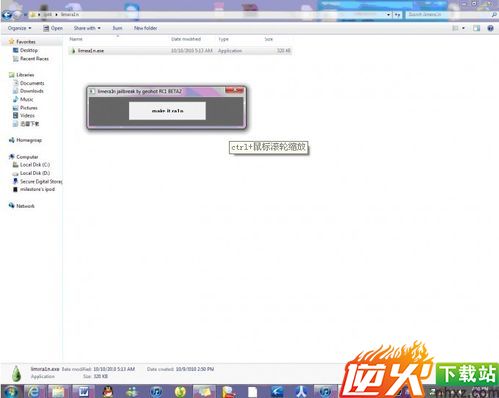 5出现 hold home+power 提示时,先按home不放开,之后按电源键, 进入DFU模式,不理itunes的提示。
5出现 hold home+power 提示时,先按home不放开,之后按电源键, 进入DFU模式,不理itunes的提示。出现release power button 提示时,松开电源键,记住home键还是按着不松出现下面这个提示时,可以松开home键了。
恭喜大家 在电脑上面的操作就基本完成了 点击确定后从新开关自己的touch之后会出现一个limera1n的图标 打开它,出现下图时点击uninstall limera1n。
如果出现下图 请直接点击 install安装cydia 并从新启动
出现下图时,恭喜越狱成功
很多同学停在这个界面
解决方法如下:
然后再运行limera1n,安装cydia
越狱完后记得把wifi恢复回原来的设置,就是httpDaiLi那里选关闭。不然的话更新cydia会出问题。